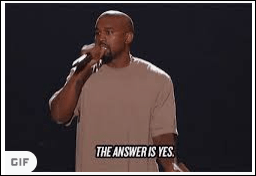Aggiungendo Echo Auto alla sua gamma, Amazon estende le funzionalità Echo e Alexa alla tua auto. Il gadget è reattivo, semplice da usare e ci sono più di 50.000 abilità che possono essere utili nella tua auto.

Quando si tratta di leggere messaggi di testo, questa funzionalità non è nuova ed è disponibile sull'app Android Alexa dal 2018. È abbastanza facile dettare messaggi a Echo Auto e chiedergli di leggere i testi per te. Questo articolo ti dice come farlo e c'è una rapida panoramica su come impostare tutto.
Prima che inizi
Affinché la lettura dei messaggi funzioni, è necessario configurare prima Echo Auto. Ecco un breve riepilogo di tutti i passaggi necessari.
Passo 1
Devi assicurarti che il tuo smartphone esegua l'ultima versione dell'App Alexa. Vai su Play Store, controlla gli aggiornamenti e installa l'aggiornamento, se disponibile.
Nota importante: Questo e tutti i passaggi seguenti si applicano agli utenti Android, i comandi vocali dei messaggi di testo non sono ancora disponibili per gli utenti iPhone.
Passo 2
Collega Echo Auto alla tua auto utilizzando il cavo micro USB in dotazione e l'adattatore di alimentazione del veicolo o la porta USB.

Quindi, è necessario attivare il Bluetooth sullo smartphone e sull'autoradio. Alcuni stereo hanno una porta ausiliaria che funziona lo stesso se non c'è il Bluetooth. Tuttavia, è necessario utilizzare il cavo ausiliario per effettuare il collegamento.
Passaggio 3
Torna al tuo smartphone, avvia l'app Alexa e seleziona l'icona Dispositivi in basso a destra dello schermo.

Premi l'icona Più in alto a destra dello schermo, scegli Aggiungi dispositivo e seleziona Echo Auto dall'elenco dei dispositivi. Da lì in poi, segui la procedura guidata sullo schermo per completare la configurazione.
Nota: Aspettati che ti venga chiesto di consentire a Echo Auto di accedere al microfono, all'autoradio e allo smartphone. Questo può dipendere dal modello del tuo smartphone Android e dall'autoradio.
Abilitare i messaggi di testo sull'app Alexa
Poiché Echo Auto si connette all'app Alexa, devi abilitare la messaggistica di testo all'interno dell'app stessa. Nella maggior parte dei casi, questo non è attivato per impostazione predefinita per motivi di privacy e sicurezza. Comunque, questo è quello che devi fare.
Passo 1
Apri la scheda Conversazioni all'interno dell'app e viene visualizzato un popup che ti informa che l'app è aggiornata.
Nota: Questo è facoltativo e si verifica solo se hai aggiornato di recente le funzionalità.

Passo 2
Seleziona "Vai al mio profilo" e tocca il pulsante accanto a "Invia SMS" per attivare i comandi vocali dei messaggi di testo. Premi OK nella finestra di conferma per concedere all'app le autorizzazioni necessarie e conferma toccando "Consenti".

Ora dovresti essere in grado di utilizzare i comandi vocali per ordinare a Echo Auto di inviare e leggere i tuoi messaggi di testo.
Comandi vocali per leggere messaggi di testo su Echo Auto
Una volta che hai tutto impostato e pronto, leggere o inviare messaggi di testo tramite comandi vocali è piuttosto semplice.
Per leggere i messaggi emettere il pulsante "Pronto i miei messaggi di testo". comando. Puoi dire a Echo Auto di leggere l'ultimo messaggio che hai ricevuto o istruire il dispositivo a leggere i messaggi da un contatto specifico. I comandi sono: "Alexa, leggi l'ultimo messaggio di testo". e "Alexa, leggi i messaggi di testo da [nome contatto]".
In che modo questa funzione è diversa dagli altri comandi di messaggio?
Simile alla chiamata vocale di Alexa, questa funzione invia messaggi di testo alla maggior parte dei numeri con sede negli Stati Uniti. Tuttavia, non è possibile inviare un messaggio di testo a un servizio di emergenza (911).
Non è possibile inviare messaggi di gruppo, ma dovresti essere in grado di farti leggere un messaggio di gruppo. Neanche i messaggi MMS sono supportati, ma puoi utilizzare altri servizi o le competenze di Alexa per inviare messaggi interattivi.
Ancora più importante, questo è diverso dalle opzioni di messaggistica sui precedenti dispositivi Alexa/Echo perché non coinvolge o supporta i messaggi Echo to Echo. In altre parole, non puoi inviare messaggi a un altro Echo Auto, ma piuttosto al numero del contatto.
Essendo un servizio di sintesi vocale (e viceversa), questo non include l'invio di messaggi vocali.
Echo Auto – Funzioni utili
Oltre alla messaggistica e ai comandi di chiamata, Echo Auto offre una serie di altre funzionalità che possono aiutarti a rimanere concentrato sulla guida.
Hai la possibilità di riprodurre musica, podcast e audiolibri. I servizi supportati includono, ma non possono essere limitati a Spotify, Amazon Music, NPR news, Sirius XM, Audible e altri.
Puoi anche creare liste della spesa o aggiungere articoli a quelli esistenti. I comandi vocali di Echo Auto ti consentono di controllare e aggiungere promemoria e gestire i tuoi appuntamenti.
Le indicazioni stradali sono supportate da Waze, Google Maps e Apple Maps ed è facile individuare e appuntare una destinazione come un ristorante, ad esempio. Inoltre, il gadget ti offre la possibilità di impostare routine basate sulla posizione.
Alexa, leggi i messaggi di testo di TJ
Alcuni potrebbero mettere in dubbio la fattibilità di Echo Auto poiché condivide molte delle funzionalità già esistenti sugli smartphone o integrate nel veicolo. Tuttavia, il problema più grande al momento è la mancanza di supporto per iPhone. Detto questo, Echo Auto è ancora tra i gadget di assistenza alla guida più convenienti e versatili che puoi ottenere.
Prenderesti in considerazione la possibilità di leggere i messaggi di testo fuori dall'auto? Quali sono le abilità di Echo Auto che trovi più utili? Condividi i tuoi pensieri nella sezione commenti qui sotto.